Пет екстензија за Мицрософт Едге и како их користити
Проширења су мале апликације које продужавајуфункционалност апликације. Користе их многе модерне апликације као што су Мицрософт Оффице, Пхотосхоп и Виртуал ДЈ. Корисници су понекад задовољни неуобичајеним искуством које већина апликација нуди, али постоји само нешто више што би апликација могла учинити или направити боље. Овде долазе проширења или додаци. Мицрософт прегледач нове генерације, Едге, доживљава брзи темпо развоја. Проширења су првобитно обећана за касно издање из 2015. године, али су остала неизбежна. Виндовс 10 Анниверсари Упдате обећава да ће то поправити. До сада је Едге прикупио неколико цоол додатака који корисници могу започети. У овом чланку приказујемо вам 5 најбољих који су почели да користе.
Пет најбољих екстензија за испробавање у програму Мицрософт Едге
Инсталирајте екстензију
Пре него што почнемо, погледајмо како приступате и инсталирате Проширења у програму Мицрософт Едге. Покрените Едге, а затим кликните на мени Море Ацтионс и кликните Ектенсионс. Кликните на везу Набавите екстензије из продавнице.
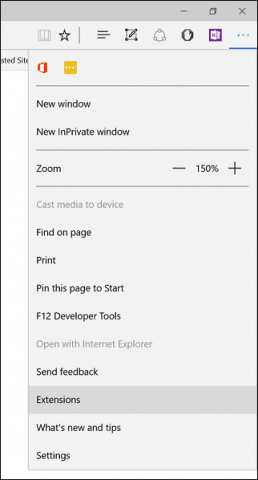
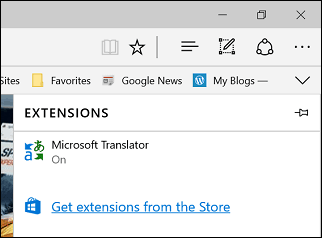
Виндовс Сторе приказује галерију сликадоступна су најновија проширења. Како се Виндовс 10 Анниверсари Упдате почне ширити по целом свету, почећете да видите много више. Да бисте сазнали о проширењу, кликните на њега. Страница са проширењем изгледа баш као и обична страница апликације; можете прочитати опис апликације и идентификовати врсту уређаја који је подржан.

Померите се према доле и видећете листу функција заједно са системским захтевима за коришћење проширења.
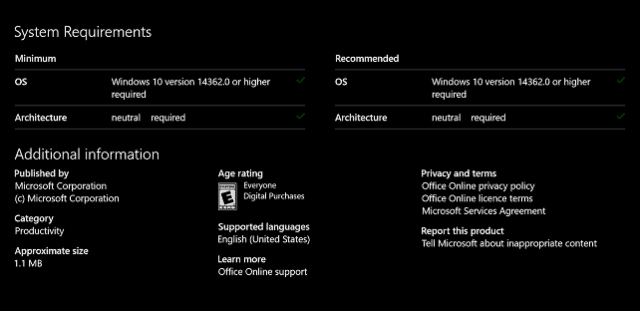
Неки додаци могу коштати малу накнаду за додатне могућности. Када сте спремни за инсталирање проширења, кликните на дугме Бесплатно. Причекајте док се проширење преузме, а затим кликните Покрени.
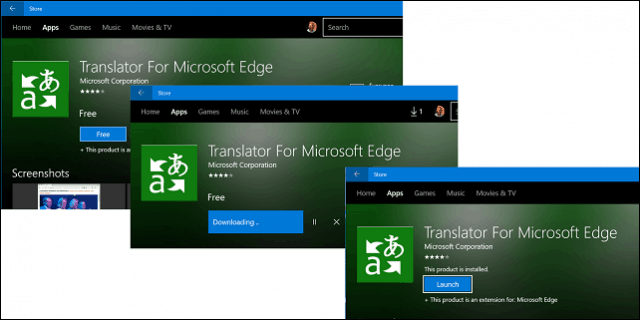
Омогућавање и управљање екстензијама
Пре него што почнете да користите проширење, морате га омогућити.
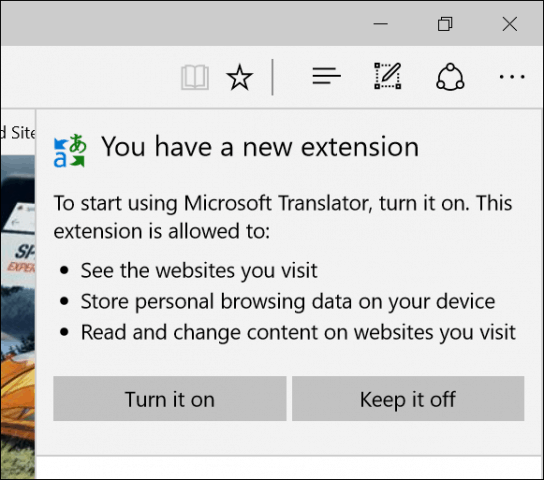
Својим инсталираним додацима можете приступити са Још задатака> Задатак проширења окно у било којем тренутку где можете управљати и конфигурирати свако инсталирано проширење.
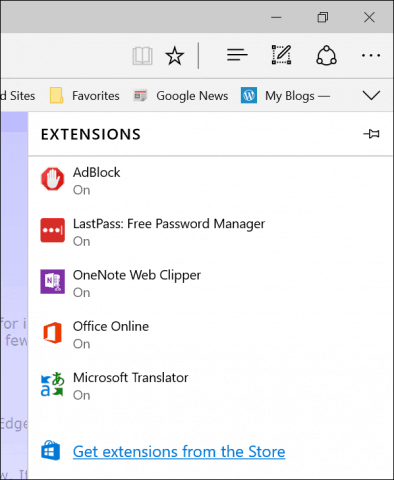
Често кориштена проширења могу се закачити на подручје адресне траке. Кликните на мени Више акција, кликните десним тастером миша на вашу омиљену екстензију, а затим кликните на прикажите поред адресне траке.
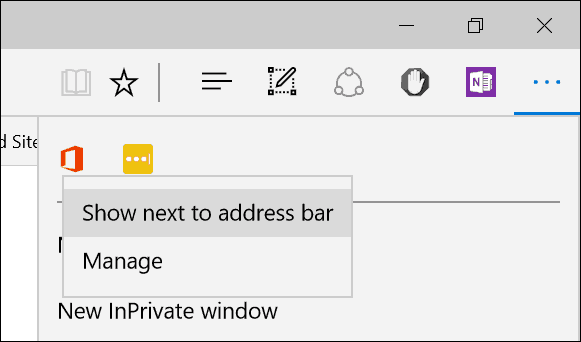
Дакле, знамо како приступити и преузети екстензију. Погледајмо до сада 5 мојих најдражих додатака Едге.
ЛастПасс
Ако желите робустан управитељ лозинки који функционишена свим платформама и уређајима, ЛастПасс је одлична опција. Пре него што га можете користити, морате да подесите налог. Кликните на проширење ЛастПасс, а затим кликните на Креирај налог.
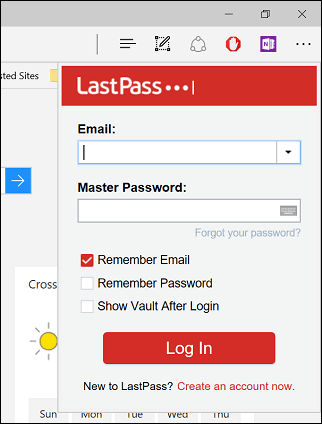
Унесите своју адресу е-поште, а затим кликните на Цреате Аццоунт.
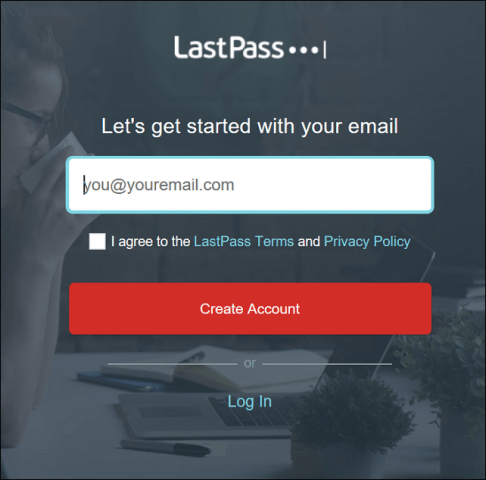
Креирајте јаку лозинку која се састоји од слова,велика и мала слова, бројеви и симболи. Креирајте подсетник за случај да сте га заборавили. Ако заборавите лозинку коју сам створио неколико пута, ово вам је добро дошло. Када завршите, кликните Откључај мој трезор.
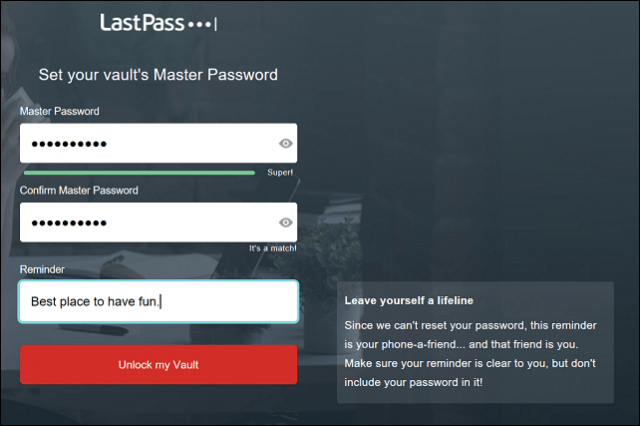
Веб локација ЛастПасс је ваша централна локацијагде можете да управљате веб локацијама које често приступате и обрасцима које често користите. Интерфејс је чист и лаган за навигацију, са леве стране можете кликнути на везу да бисте додали веб локацију, безбедне белешке, попуњавање обрасца, опције дељења и безбедносне изазове.
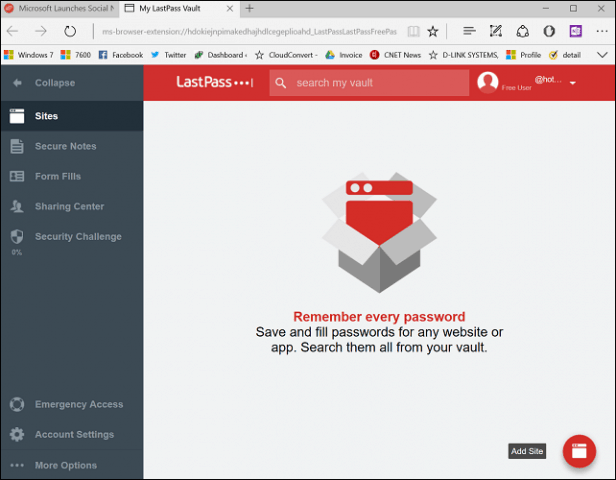
Овим функцијама можете приступити у било ком тренутку саЛастПасс Едге само проширење. Овде можете приступити свим свакодневним функцијама са веб локације ЛастПасс трезора, као што су универзална претрага, додавање УРЛ адреса, обрасци кредитне картице и генератор лозинки.
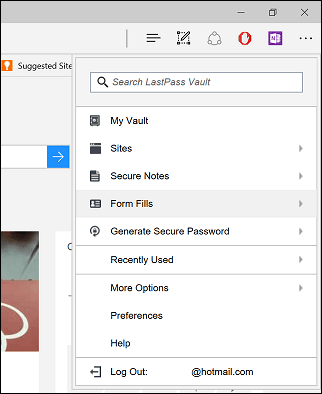
Када желите да додате локацију, кликните на Веб локације> Додај сајт.
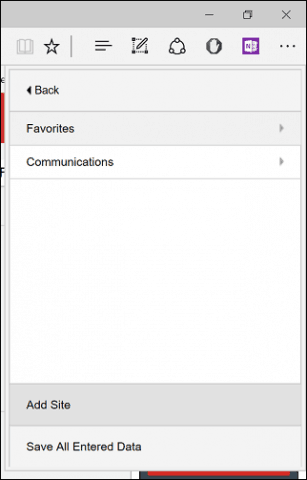
ЛастПасс ће попунити образац веб локације УРЛ именом. Можете да унесете додатне информације као што су корисничко име и лозинка за пријаву. Када завршите, кликните на Спреми.
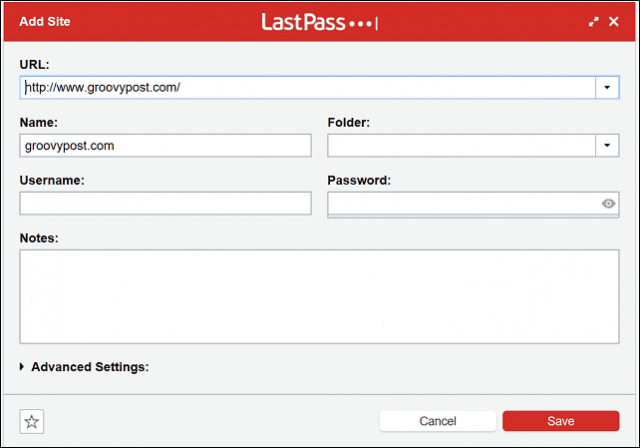
Када сте спремни да се пријавите на омиљену локацију, ЛастПасс ће на пољима за пријаву приказати јединствени амблем. Кликните на њу и одаберите вашу вјеродајницу, ЛастПасс ће учинити остало.
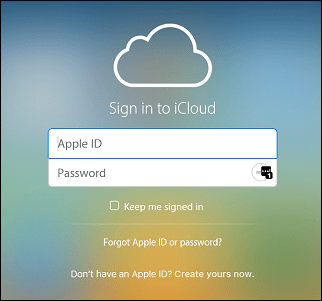
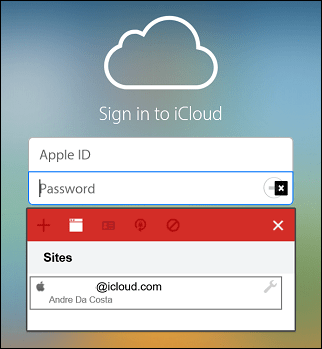
Ако сте унели погрешну лозинку, а затим унесите праву, ЛастПасс ажурирајте је у току.

АдБлоцк
АдБлоцк је моћан филтер за веб огласе. Ако посетите веб локацију на којој се појављују скочни огласи, АдБлоцк се може користити за њихово блокирање. Кад год АдБлоцк проширење открије скочне огласе, на икони се приказује број који показује колико је блокирао.
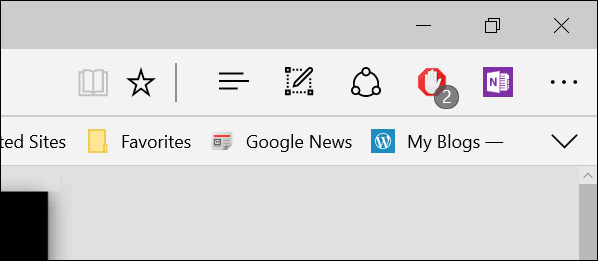
Ово ће открити додатне детаље као што је износ заглављен на страници. АдБлоцк укључује могућност паузирања, ручног блокирања огласа на страници или спречавања рада АдБлоцк-а на самој страници.
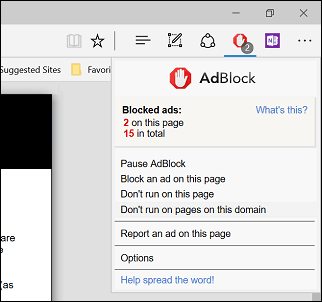
АдБлоцк садржи страницу са опцијама коју можетекористити за фино подешавање понашања екстензије. Можете дозволити АдБлоцк-у да дозволи неке огласе и дозволити списак одређених ИоуТубе канала. Напредна функционалност може бити омогућена, попут прикупљања анонимних података о употреби, како би се побољшале могућности блокирања апликација.
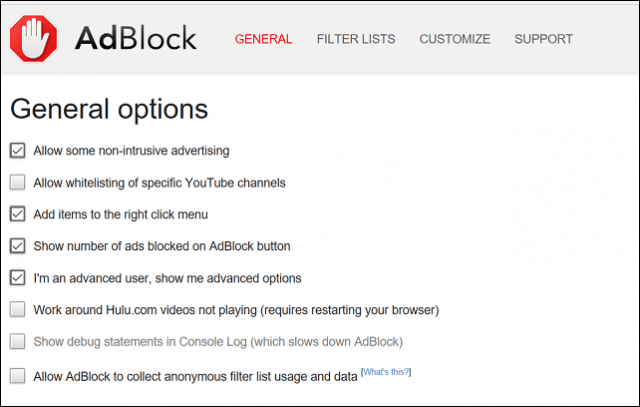
Корисници такође могу да конфигуришу листу филтера, алиАдБлоцк препоручује пажљиво коришћење јер може негативно утицати на перформансе. Филтри укључују уклањање упозорења о коришћењу блокатора огласа, блокирање дугмади друштвених медија за веб локације као што су Фацебоок и Твиттер, заштиту приватности, блокирање скочних прозора (пријавите се за наш билтен) и заштиту од злонамјерног софтвера. Можете додати и прилагођени филтер одређеној веб локацији.
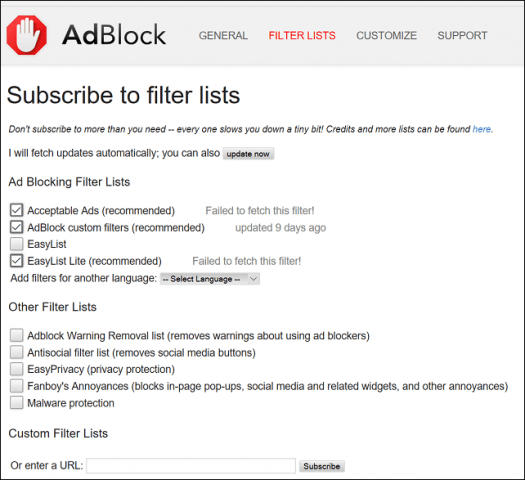
АдБлоцк вам омогућава да прилагодите понашање на екрану,такође. Филтри се могу применити на УРЛ или чак део веб странице. Корисници имају могућност искључивања АдБлоцк-а на одређеној страници једним кликом са опцијама за уређивање ваших филтера.
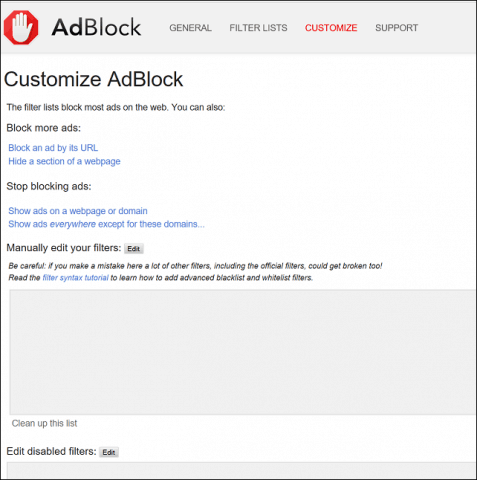
ОнеНоте Цлиппер
Доступно у Интернет Екплорер-у већ неко време,ОнеНоте Цлиппер напокон стиже до Едгеа. Овај згодан додатак олакшава снимање различитих информација; које можете да додате и синхронизујете у Белешке. Након што инсталирате додатак, кликните га, а затим се пријавите са својим Мицрософт налогом.
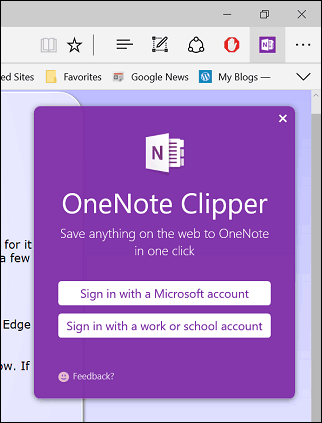
Дајте дозволу апликацији.
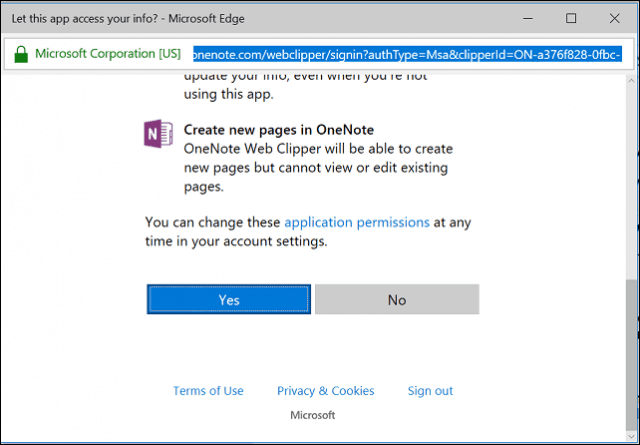
Када откријете садржај који вас занима, вижелите да задржите, кликните на проширење ОнеНоте Цлиппер. Проширење нуди две опције за снимање веб странице. Читаву страницу можете снимити као статичну слику, а затим је одмах сачувати у свом ОнеНоте-у.
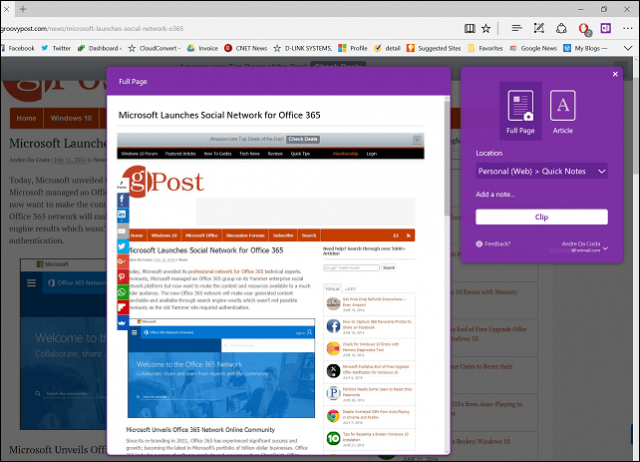
Ако желите могућност уређивања и интеракције са заробљеним информацијама, изаберите Члан опција. Корисници ће имати могућност уређивања текста, измене стила фонта и наглашавања.
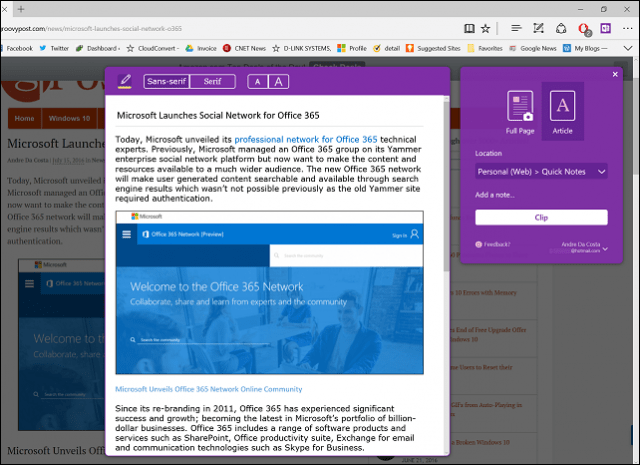
Када будете задовољни, кликните на Клип и информације се чувају и доступне су на свим уређајима на којима је покренут ОнеНоте.
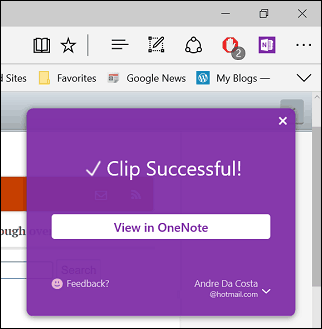
Оффице Онлине
Ако живите у веб прегледачу, Оффице Онлинепроширење може да повећа вашу продуктивност и у Едге-у. Ово једноставно, али моћно проширење омогућава брзи приступ мрежним верзијама програма Ворд, Екцел, Сваи и ПоверПоинт. Након омогућавања, пријава затим апликацији даје дозволу за приступ вашим подацима.
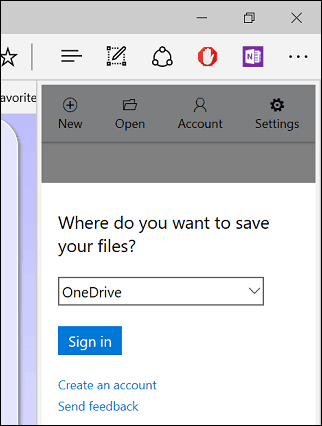
Додатак Оффице Онлине омогућава вам приступ недавно измењеним датотекама или прављење нових докумената.
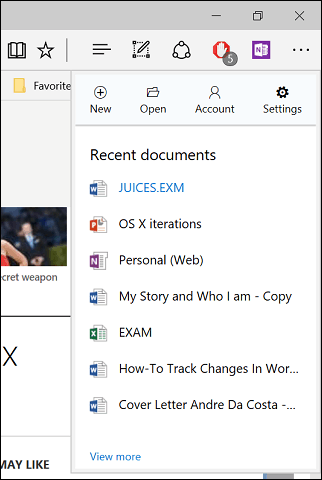
Ако датотеке чувате у ОнеДриве-у и повремено користите заједнички рачунар или уређај; проширење Оффице Онлине може бити корисно за брзу припрему документа или уређивање датотеке у покрету.
Мицрософт Транслатор
Мицрософт Транслатор је већ неко време у употреби,али примена је ограничена. Много година сам се обраћао Гоогле преводиоцу; од инсталирања Мицрософтовог проширења преводитеља, мање га користим. Постоји много страних вести на којима се често нуде корисне информације. Нажалост, језичка баријера може отежати. Мицрософт Транслатор омогућава лако и транспарентно читање веб страница на вашем матерњем језику.
Када учитате страницу на страном језику, у адреси се појављује Мицрософтово проширење преводиоца.
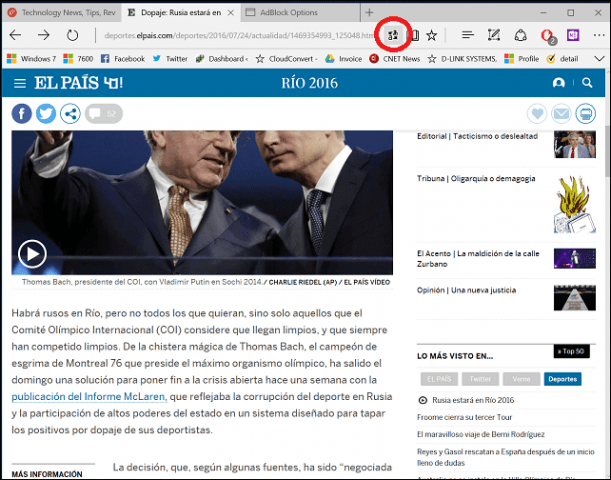
Кликните проширење Превод, а затим кликните Преведи. Корисници могу увек да омогуће опцију претварања сајтова на страном језику.
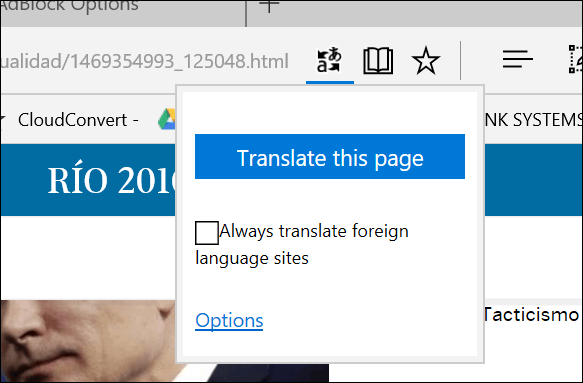
То је то; ваша страница је сада доступна на вашем матерњем језику.
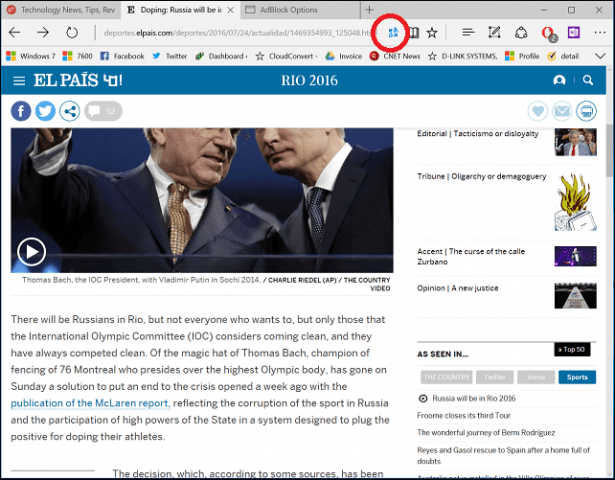
Ово су до сада само моја омиљена проширења. Продавница почиње да расте, а неколико других популарних апликација попут Еверноте, Пинтерест и Саве то Поцкет сада су доступне. Имплементација одлично функционира и корисници ће цијенити лакоћу с којом могу пронаћи и инсталирати проширења. Ако желите да Едге још боље искористите, будите сигурни да редовно ажурирате продавницу.










Оставите коментар